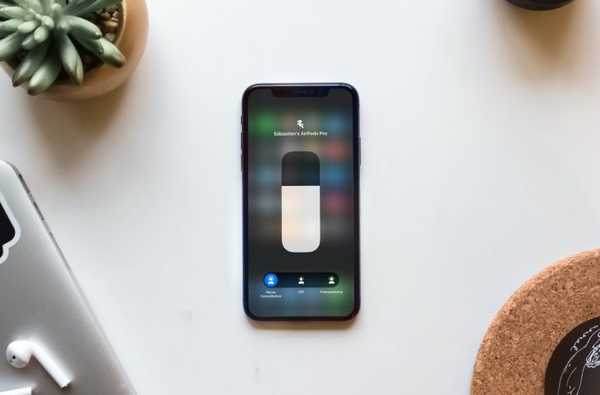

Als u onlangs AirPods Pro hebt gekocht, wilt u misschien vertrouwd raken met de modi voor geluidscontrole. Je hebt drie modi; Actieve ruisonderdrukking, transparantie en Uit. U kunt deze instellingen wijzigen op basis van hoeveel geluid u om u heen wilt horen.
Deze zelfstudie laat zien hoe u actieve ruisonderdrukking en transparantie kunt aanpassen voor uw AirPods Pro.
Actieve ruisonderdrukking en transparantie
Actieve ruisonderdrukking gebruikt een externe microfoon om extern geluid te detecteren en een binnenwaartse microfoon om interne geluiden te detecteren. Uw AirPods Pro bestrijdt deze geluiden met anti-ruis.
Transparantie zorgt ervoor dat externe geluiden binnenkomen, zodat u uw omgeving kunt horen.
- Op AirPods Pro
- Op iPhone of iPad
- Op Mac
- Op Apple Watch
Op AirPods Pro
Schakelen tussen lawaaibeheersing terwijl u beide AirPods draagt, houd de ingedrukt sensor op beide AirPod. Hiermee schakelt u tussen Actieve ruisonderdrukking en Transparantiemodus.
Als u slechts één AirPod gebruikt, houd de sensor ingedrukt om te schakelen tussen de modi Transparantie en Uit.

Lees voor meer informatie over het gebruik van fysieke sensoren met krachtdetectie op uw AirPods Pro.
Op iPhone of iPad
U kunt op een van de volgende twee plaatsen schakelen tussen de geluidbeheersingsmodi op uw iPhone of iPad; Control Center of Instellingen.
Schakel tussen modi in Control Center
1) Open Controle Centrum op uw apparaat terwijl u uw AirPods Pro draagt.
2) Houd de knop ingedrukt volume schuif.
3) Wanneer de bedieningselementen onderaan verschijnen, selecteert u Ruisonderdrukking, Transparantie of Uit.

Schakel tussen modi in Instellingen
1) Open je instellingen en selecteer Bluetooth.
2) Druk op Info knop (kleine letter "i") naast uw AirPods Pro.
3) Selecteer Ruisonderdrukking, Transparantie of Uit.

Op Mac
Zorg ervoor dat uw AirPods Pro is aangesloten op uw Mac. Klik vervolgens op de Volumeregeling pictogram in uw menubalk en selecteer Ruisonderdrukking, Transparantie of Uit.
Op Apple Watch
Tik tijdens het gebruik van uw AirPods Pro op AirPlay-pictogram op uw Apple Watch en selecteer Ruisonderdrukking, Transparantie of Uit.
Inpakken
Als je de trotse nieuwe eigenaar van AirPods Pro bent, zorg er dan voor dat je weet hoe je de achtergrondgeluiden kunt overstemmen of laat ze naar wens door de actieve ruisonderdrukking en transparantie-modi aan te passen.
Wat vindt u van de AirPods Pro? Ben je blij met je aankoop? Laat het ons hieronder weten!











